Como Faço Para Baixar Documentos PDF Para O Meu Computador?
O que é documento PDF?
Para exibir documentos, incluindo texto e imagens, de forma independente de software, hardware e sistemas operacionais, a Adobe criou o Portable Document Format (PDF) em 1992. Além de textos e imagens simples, os arquivos PDF podem também incluem componentes interativos como anotações e elementos estruturais lógicos. A especificação PDF também oferece suporte a anexos de arquivos, metadados , assinaturas digitais e criptografia para acomodar fluxos de trabalho que exigem esses recursos.

Detalhes do documento PDF
Gráficos vetoriais, texto e gráficos de bitmap são comumente usados em arquivos PDF. Os tipos de conteúdo padrão dos PDFs incluem:
- Texto escrito salvo em um fluxo de conteúdo
- Gráficos raster para fotografias e outros tipos de imagens
- Gráficos vetoriais para desenhos e ilustrações com formas e linhas
- Componentes multimídia no documento
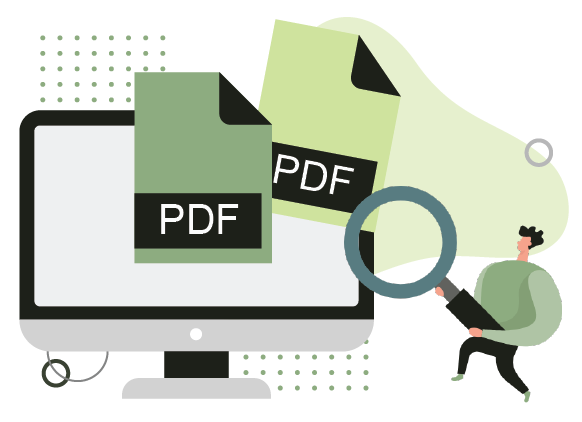
Baixe um documento PDF da página da web
1. Acrobat Reader
Certifique -se de que o Acrobat Reader esteja instalado primeiro em seu computador, de preferência a versão mais atualizada. Para manter o layout original, muitos documentos são publicados no formato Adobe Acrobat (PDF). Você deve ter o Acrobat Reader instalado em seu computador para visualizar os arquivos PDF.
2. Clique com o botão direito do mouse no link do documento para abri-lo.
Escolha o arquivo PDF selecionando o link ou ícone vinculado. O download automático e a abertura de arquivos PDF em seu navegador podem depender das opções que você fez para sua página da web e aplicativo de leitura de PDF.
3. Clique na seta/ícone para baixo na barra de ferramentas
Uma barra de ferramentas aparecerá quando você mover o mouse sobre o documento. As barras de ferramentas geralmente estão localizadas no canto superior ou inferior direito da página. Você pode selecionar a seta para baixo ou o ícone para salvar o arquivo PDF. Você também pode verificar a opção “Salvar como” ou “Salvar página como” no menu de arquivos se a barra de ferramentas não estiver aparecendo.
4. Especifique um local para salvar o PDF
Você deverá ver uma janela perguntando onde deseja que o arquivo seja baixado. Você pode acessar o arquivo PDF mais tarde. Você pode então clicar em salvar para salvar o arquivo PDF.
Baixe um documento PDF do leitor
1. Clique no ícone salvar exibido
Você pode usar esse programa para salvar um arquivo PDF que já esteja aberto em um programa de leitura ou que tenha um formulário PDF preenchido. Um ícone de disquete de computador, por exemplo, pode ser encontrado na barra de ferramentas próxima ao topo da janela do programa do Adobe Reader. Para salvar o arquivo, clique neste ícone conforme exibido.

Edite os documentos PDF com o Visual Paradigm Online PDF Editor
O Visual Paradigm agora oferece um novo recurso para editar PDFs. Você pode facilmente fazer upload de qualquer arquivo PDF e modificar o PDF. É fácil de usar para que todos personalizem o PDF original por conta própria, como editar o conteúdo, adicionar imagens, tabelas/gráficos ou outros recursos de design. Você pode clicar aqui para conferir o editor de PDF.
No VP Online, você pode usar a guia de upload de PDF acima para enviar seu arquivo PDF. Você pode selecionar um arquivo de suas unidades online, incluindo Google Drive, Dropbox, ou arrastar e soltar um arquivo.
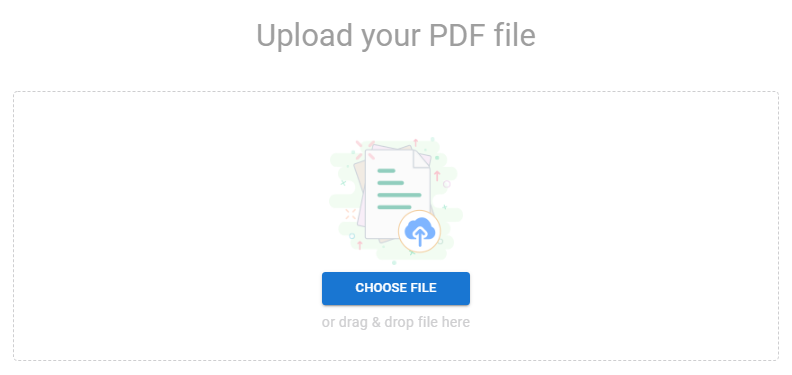
O texto e as imagens do documento podem ser alterados. Clique duas vezes na forma do texto para ajustar as configurações do conteúdo e da fonte. Selecione uma forma ou imagem para editá-la e faça ajustes como redimensionamento, adição de efeitos e muito mais.
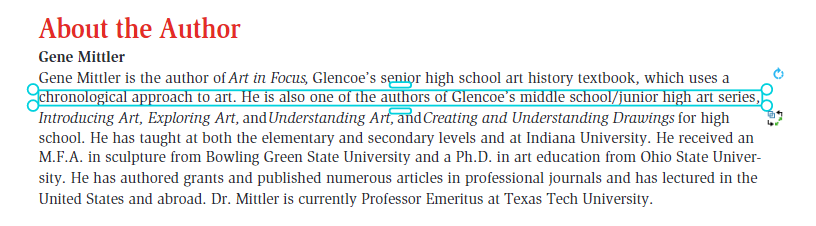
Depois de terminar sua edição, você pode compartilhar o PDF revisado online ou baixá-lo. É fácil para todos editar PDFs com o Visual Paradigm Online PDF Editor .


